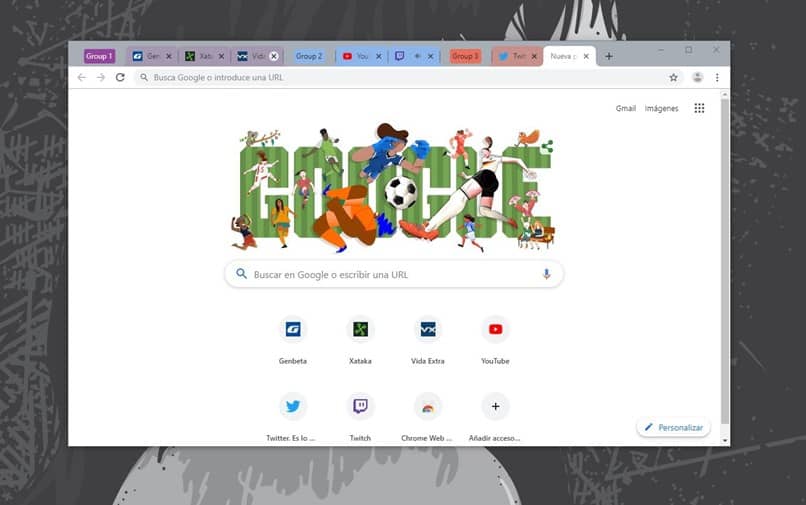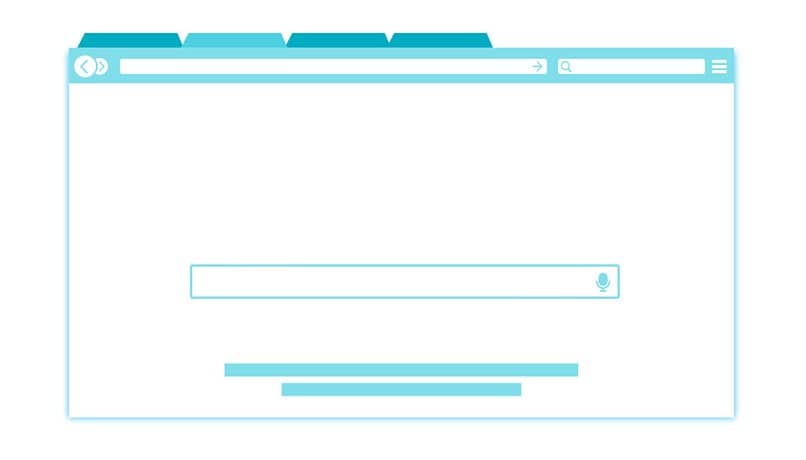Una de las cosas más comunes para sus usuarios. Cromo, Tiene muchas pestañas abiertas, y que de repente, tenemos que cerrarlas o minimizarlas todas, sin embargo, ¿hay algún método por el cual podamos recuperar estas pestañas?
La respuesta es que sí, en el navegador podrás encontrar una herramienta nativa con la que recuperar las pestañas que hayas terminado Cerca sin necesidad de descargar sin extensión o aplicación adicional que ocupa espacio innecesario.
En este post te explicaremos la mejor forma de guardar todas las pestañas que has abierto y luego volver a abrirlas de forma fácil y sencilla.
Para comenzar, debe realizar un pequeño pedido
Para comenzar con esta tarea, es importante realizar una serie de pasos fundamentales que lo llevarán a través de todo en nuestro fluido sistema.
- Comienza con la aparición de la barra de marcadores, lo que podemos hacer entrando en el menú de herramientas y luego ir a la pestaña «Indicadores«Después de eso, la elección de «Mostrar barra de marcadores».
- En la barra de marcadores, creamos una carpeta. Para hacer esto, hagamos clic derecho en cualquier lugar de la línea y de las opciones que aparecen debemos seleccionar «Agregar una carpeta».
- Aquí tienes que ir a poner el nombre que quieras, pero para facilitar el acceso, puedes poner «Sesiones«.
- Luego haga clic en «»salvar«.
Procedimiento para almacenar todas las pestañas abiertas
Una vez que coloquemos la línea de marcado en orden, los siguientes pasos serán mucho más sencillos. Aquí te damos los pasos exactos para que puedas guardar todas las pestañas que has abierto.
- Comience haciendo clic derecho en el encabezado de la pestaña.
Verás aparecer un menú, en el que debes configurar la opción «Agregar un marcador a todas las pestañas«. - En esta ventana, debe seleccionar la carpeta que creamos anteriormente «Sesiones«.
- Si desea más comodidad, puede cambiar el nombre de la carpeta con la fecha del día en que lo hacemos.
- Luego haga clic en «salvarY todo estará listo.
- Y con estos sencillos pasos, guarda la sesión que iniciaste sin ningún problema, de esta forma podemos cerrar la pestaña y si queremos se abrirá nuevamente de forma sencilla la próxima vez.
Guarda todas las pestañas de Chrome a la vez
Es importante enfatizar el hecho de que una vez que realizamos los pasos anteriores, todo se vuelve mucho más simple la próxima vez.
Sin embargo, existen algunas extensiones que pueden facilitar aún más esta tarea si los pasos anteriores parecen tediosos. Por ejemplo, existe la extensión SingleFile, que le ayudará a guardar todas las pestañas que están abiertas en su navegador con un simple paso de un clic.
Cuando empiezas a usar bliss extensiónVerá que este nuevo icono se ubicará en la parte superior derecha del navegador.
De esa forma, si lo que buscas es guardar automáticamente alguna de las pestañas que están abiertas en el navegador, todo lo que tienes que hacer es hacer clic derecho en la extensión y acceder al menú. , en el que verá las siguientes opciones «Guardar pestañas / Guardar todas las pestañas», con el que puedes iniciar el proceso Salvar.
Si hasta este punto, no ha establecido qué carpeta estará en qué descargasUna vez que el proceso ha comenzado, la extensión le pedirá que guarde las pestañas por separado, especificando así dónde tendrá lugar la descarga predeterminada. Cabe señalar que también puede ver y habilitar la vista previa de la pestaña abierta en Google Chrome.
¿Te ha resultado útil??
0 / 0